NTP sta per Network Time Protocol e viene utilizzato per la sincronizzazione dell'orologio su più computer. Un server NTP è responsabile della sincronizzazione di un insieme di computer tra loro. Su una rete locale, il server dovrebbe essere in grado di mantenere tutti i sistemi client entro un millisecondo l'uno dall'altro.
Tale configurazione sarebbe necessaria se, ad esempio, i sistemi necessitassero di avviare o interrompere un'attività all'unisono in un momento preciso. In questo articolo, ti mostreremo come configurare un server NTP su AlmaLinux e come configurare un sistema client per sincronizzare l'ora di sistema con detto server. Questo può essere fatto da una nuova installazione di AlmaLinux o su un sistema che è migrato da CentOS ad AlmaLinux.
In questo tutorial imparerai:
- Come installare e configurare il server NTP chrony
- Come aprire il firewall alle richieste NTP in arrivo
- Come connettersi a un server NTP da una macchina client
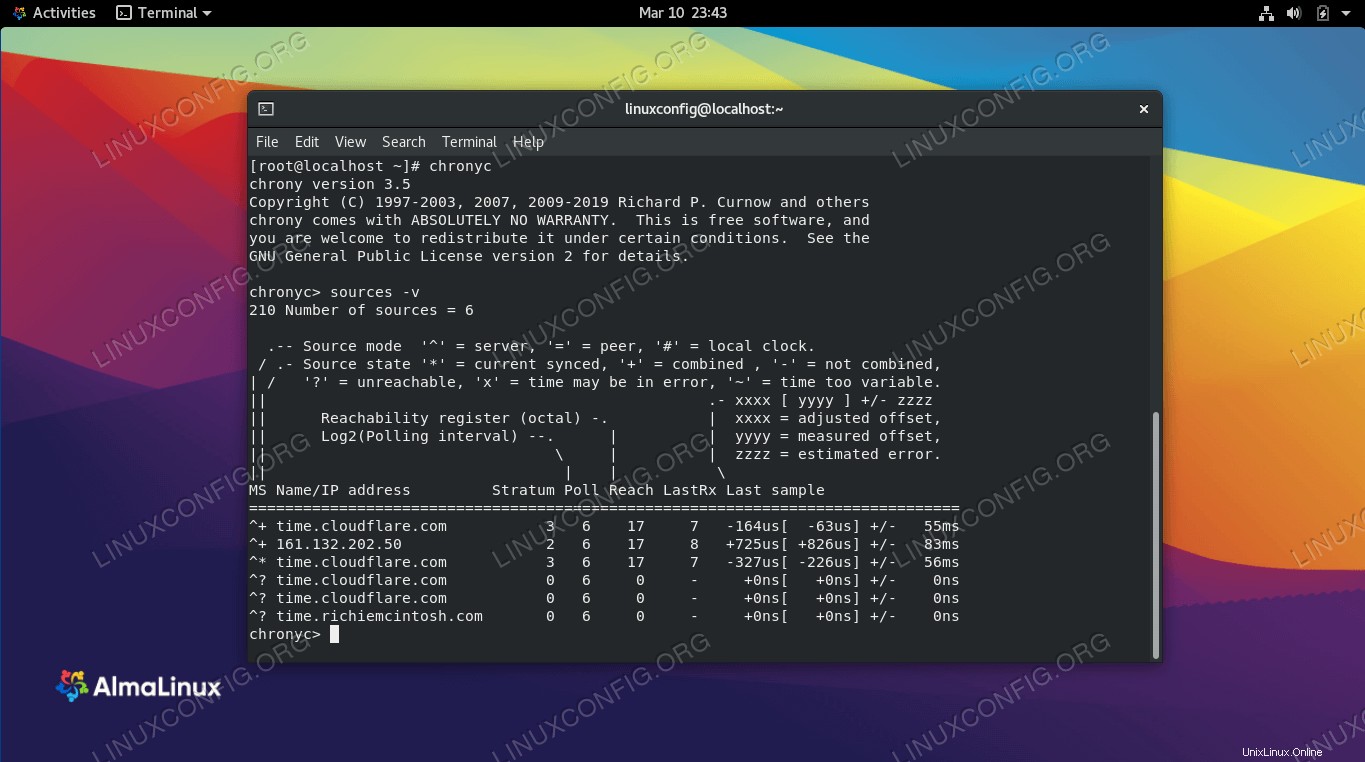 L'elenco delle sorgenti del server NTP chrony su AlmaLinux
L'elenco delle sorgenti del server NTP chrony su AlmaLinux
| Categoria | Requisiti, convenzioni o versione del software utilizzata |
|---|---|
| Sistema | AlmaLinux |
| Software | cronista |
| Altro | Accesso privilegiato al tuo sistema Linux come root o tramite sudo comando. |
| Convenzioni | # – richiede che i comandi linux dati vengano eseguiti con i privilegi di root direttamente come utente root o usando sudo comando$ – richiede che i comandi linux dati vengano eseguiti come un normale utente non privilegiato |
Configura il server NTP
A titolo di esempio, mostreremo le istruzioni passo passo per configurare un server NTP per la rete 192.168.1.0/24 . Ovviamente, sentiti libero di cambiare questa rete per rappresentare il tuo ambiente.
- Chrony è il client NTP predefinito così come il server NTP su RHEL e AlmaLinux. Per iniziare, installeremo il demone del server NTP chrony. Puoi farlo aprendo un terminale e immettendo il seguente comando:
# dnf install chrony
- Abilita l'avvio automatico del servizio chrony all'avvio del sistema.
# systemctl enable chronyd
- Poiché chrony può fungere sia da server che da client NTP, è necessario apportare una modifica a
/etc/chrony.conffile di configurazione. L'aggiunta della riga seguente indica che funge da server NTP per192.168.1.0/24rete.allow 192.168.1.0/24
Aggiungi tutti i
allowlinee necessarie per altri indirizzi IP o reti. - Riavvia il demone NTP chrony per applicare le modifiche.
# systemctl restart chronyd
- Se hai firewalld abilitato su AlmaLinux, dovrai consentire la porta per NTP per accettare le richieste in arrivo.
# firewall-cmd --permanent --add-service=ntp # firewall-cmd --reload
Configura client NTP
Una volta che il tuo time server è stato configurato, possiamo passare alla configurazione delle nostre macchine client per la sincronizzazione dell'ora con il nostro nuovo server NTP chrony. Nota che in questo esempio, il nostro server NTP si trova in 192.168.1.150 Indirizzo IP.
- Installa il pacchetto chrony NTP e abilitalo all'avvio automatico all'avvio.
# dnf install chrony # systemctl enable chronyd
- Configura chrony come client NTP aggiungendo la seguente riga a
/etc/chrony.conf.server 192.168.1.150
Ovviamente, sostituisci il nostro indirizzo IP di esempio con l'IP effettivo del tuo server NTP.
- Riavvia il demone NTP chrony per applicare le modifiche.
# systemctl restart chronyd
- Verifica che il client stia utilizzando il nostro server NTP eseguendo il comando seguente.
# chronyc sources 210 Number of sources = 6 MS Name/IP address Stratum Poll Reach LastRx Last sample =============================================================================== ^* almatime.localdomain 3 6 377 11 -1310us[ -755us] +/- 54ms
Per impostazione predefinita, il client NTP chrony eseguirà una sincronizzazione dell'ora ogni 64 secondi.
- Di nuovo sul nostro server NTP, possiamo vedere un elenco di client connessi con il seguente comando.
# chronyc clients Hostname NTP Drop Int IntL Last Cmd Drop Int Last =============================================================================== ntp-client.localdomain 6 0 10 - 12 0 0 - -
Pensieri conclusivi
In questo articolo, abbiamo appreso del Network Time Protocol (NTP) e di come configurare il nostro server NTP su AlmaLinux. Abbiamo anche visto come configurare una macchina client (o più macchine, come di solito accade) per la connessione al server NTP per la sincronizzazione dell'ora.